Cách chia sẻ mạng 4G cho điện thoại khác nhanh chóng nhất

Bạn đang tìm cách chia sẻ mạng 4G cho điện thoại khác nhanh chóng mà không rườm rà thao tác? Bí quyết sẽ có ngay trong bài viết dưới đây.
Ngay sau đây, hãy cùng Sforum khám phá chi tiết cách chia sẻ mạng 4G cho điện thoại khác trên iPhone và các dòng Android phổ biến như Samsung, Oppo, Vivo, Xiaomi hay Realme.

Cách chia sẻ mạng 4G trên iPhone cho điện thoại khác
Việc chia sẻ mạng 4G trên iPhone rất dễ thực hiện thông qua tính năng “Điểm truy cập cá nhân”. Đây là công cụ tích hợp sẵn trong iOS, cho phép bạn biến iPhone thành một điểm phát Wi-Fi di động.
Các bước thực hiện như sau:
Bước 1: Mở ứng dụng Cài đặt, sau đó chọn mục Di động.
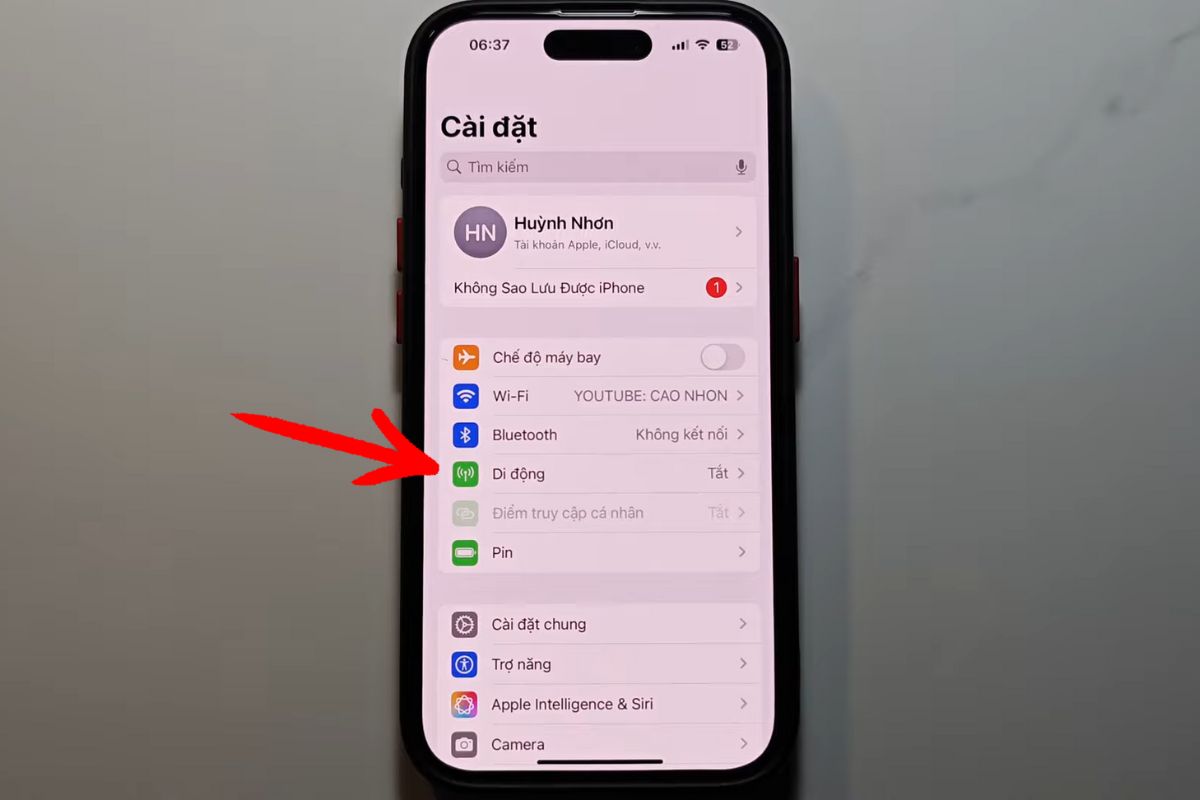
Bước 2: Tại đây, hãy bật Dữ liệu di động để chuẩn bị phát tín hiệu.
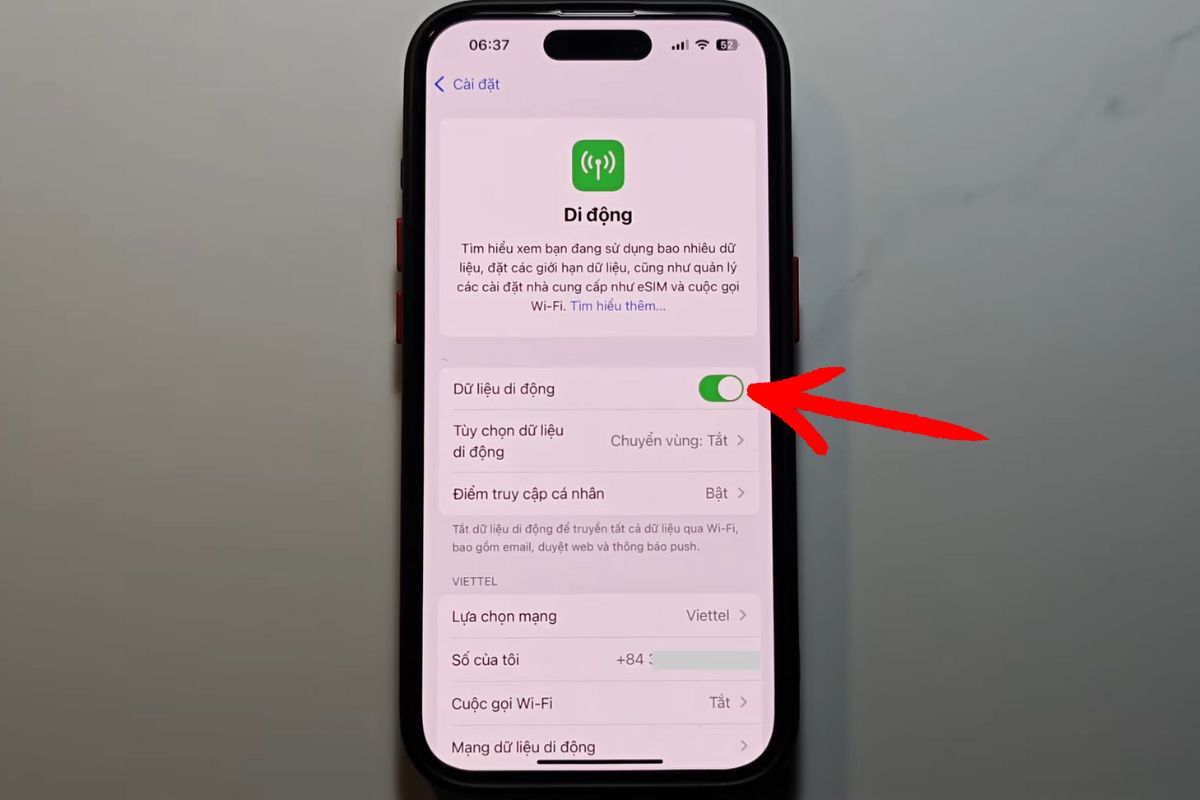
Bước 3: Quay lại giao diện chính của Cài đặt, chọn Điểm truy cập cá nhân.
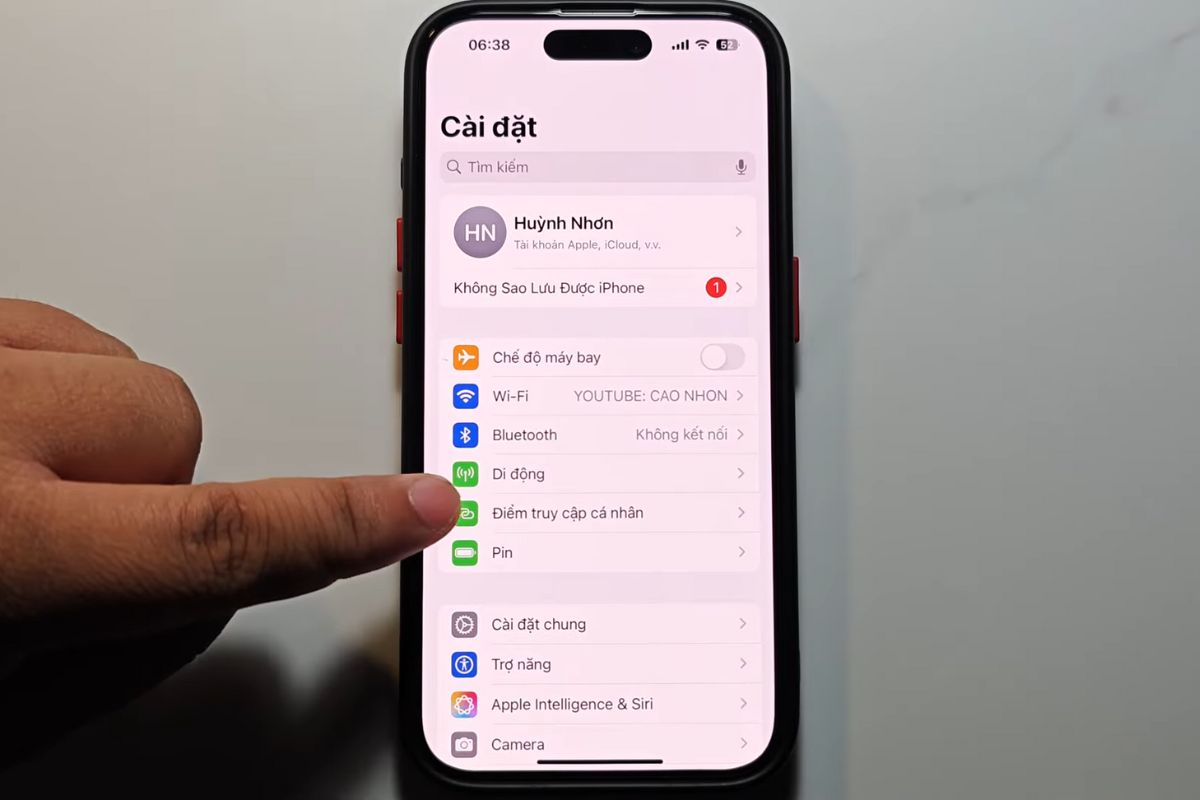
Bước 4: Trong giao diện này, bạn cần bật mục Cho phép người khác kết nối.
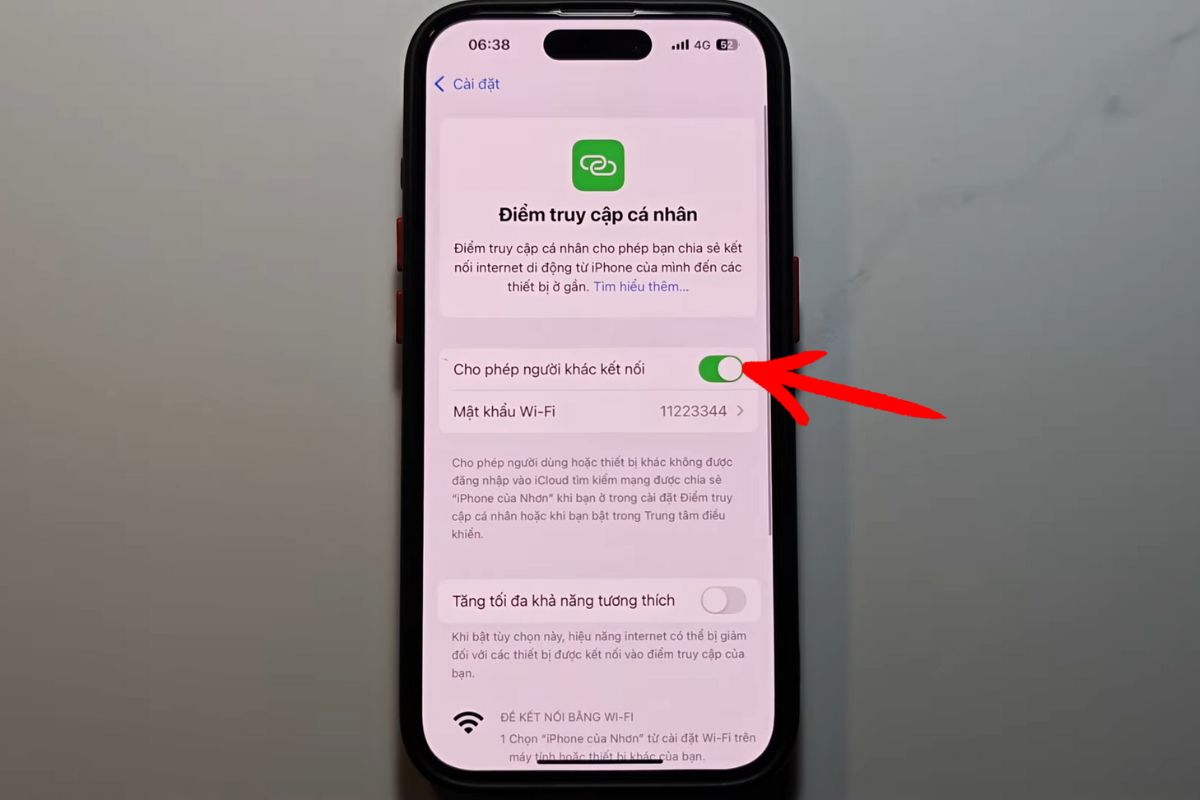
Bước 5: Trong phần Mật khẩu Wi-Fi, bạn có thể thay đổi mật khẩu để đảm bảo an toàn cho kết nối của mình. Mật khẩu nên đủ mạnh để tránh người lạ truy cập trái phép.
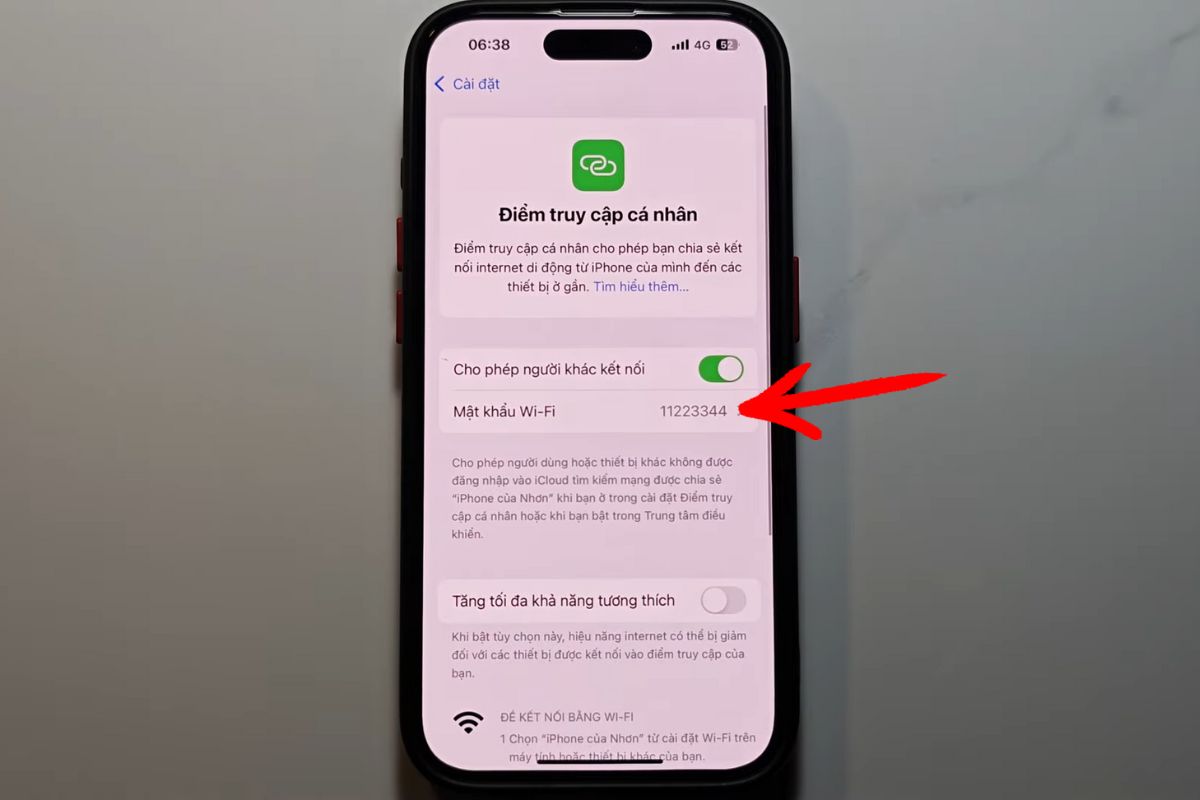
Trên điện thoại khác, bạn chỉ cần mở Wi-Fi và chọn đúng tên thiết bị iPhone của mình, nhập mật khẩu là có thể sử dụng mạng 4G đã chia sẻ.
Ngoài chia sẻ qua Wi-Fi, iPhone còn cho phép kết nối qua Bluetooth hoặc cáp USB nếu bạn dùng máy tính, rất linh hoạt và tiện dụng.
Đang tìm điện thoại mới? Tham khảo ngay những mẫu điện thoại đang được nhiều người quan tâm tại CellphoneS trong danh sách dưới đây nhé!
[Product_Listing categoryid="3" propertyid="" customlink="https://cellphones.com.vn/mobile.html" title="Danh sách điện thoại đang được quan tâm nhiều tại CellphoneS"]
Cách chia sẻ mạng 4G trên Android cho người khác
Với Android, giao diện và cách thực hiện có thể hơi khác nhau tùy dòng máy. Tuy nhiên, nhìn chung, các bước đều xoay quanh việc bật “Điểm phát sóng di động”. Dưới đây là hướng dẫn cụ thể theo từng thương hiệu.
Cách chia sẻ mạng 4G trên điện thoại Samsung
Samsung là một trong những thương hiệu điện thoại Android phổ biến nhất, và cách chia sẻ 4G trên máy cũng rất trực quan.
Bước 1: Trước tiên, bạn hãy vào ứng dụng Cài đặt, sau đó chọn mục Kết nối để truy cập các thiết lập mạng.
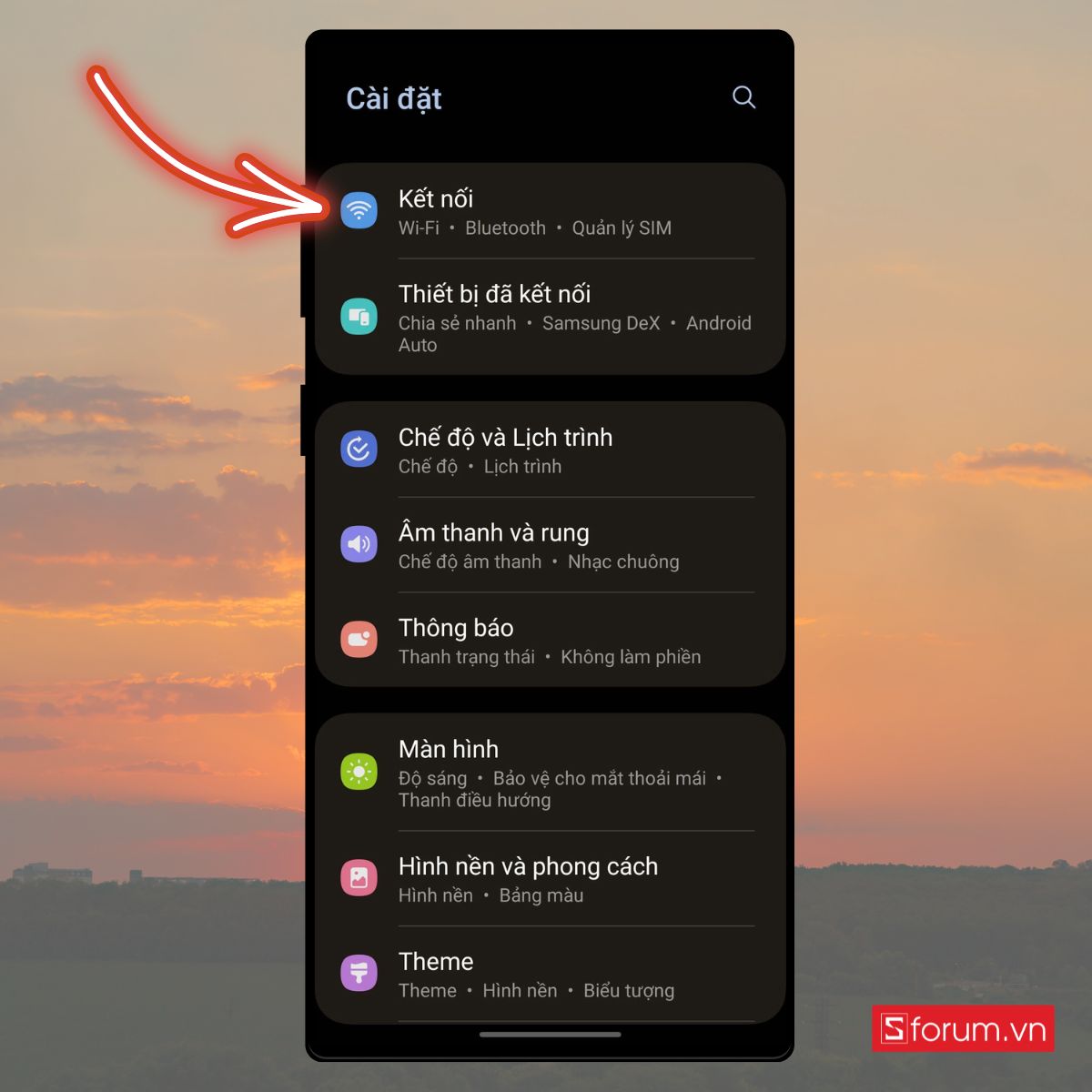
Bước 2: Tiếp theo, nhấn vào mục Chia sẻ kết nối Internet để bắt đầu cấu hình chia sẻ mạng.
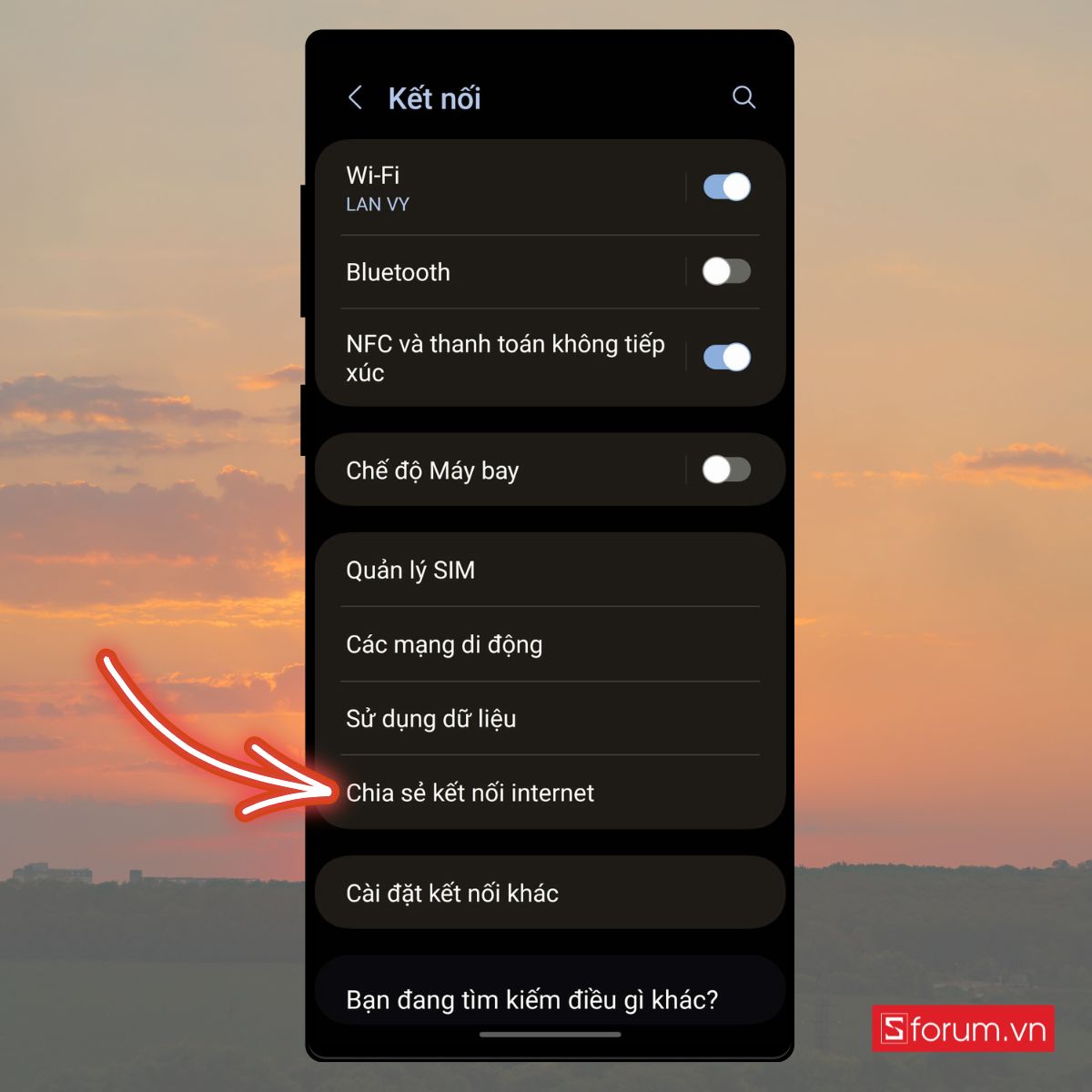
Bước 3: Tại đây, bạn hãy bật Điểm truy cập di động.
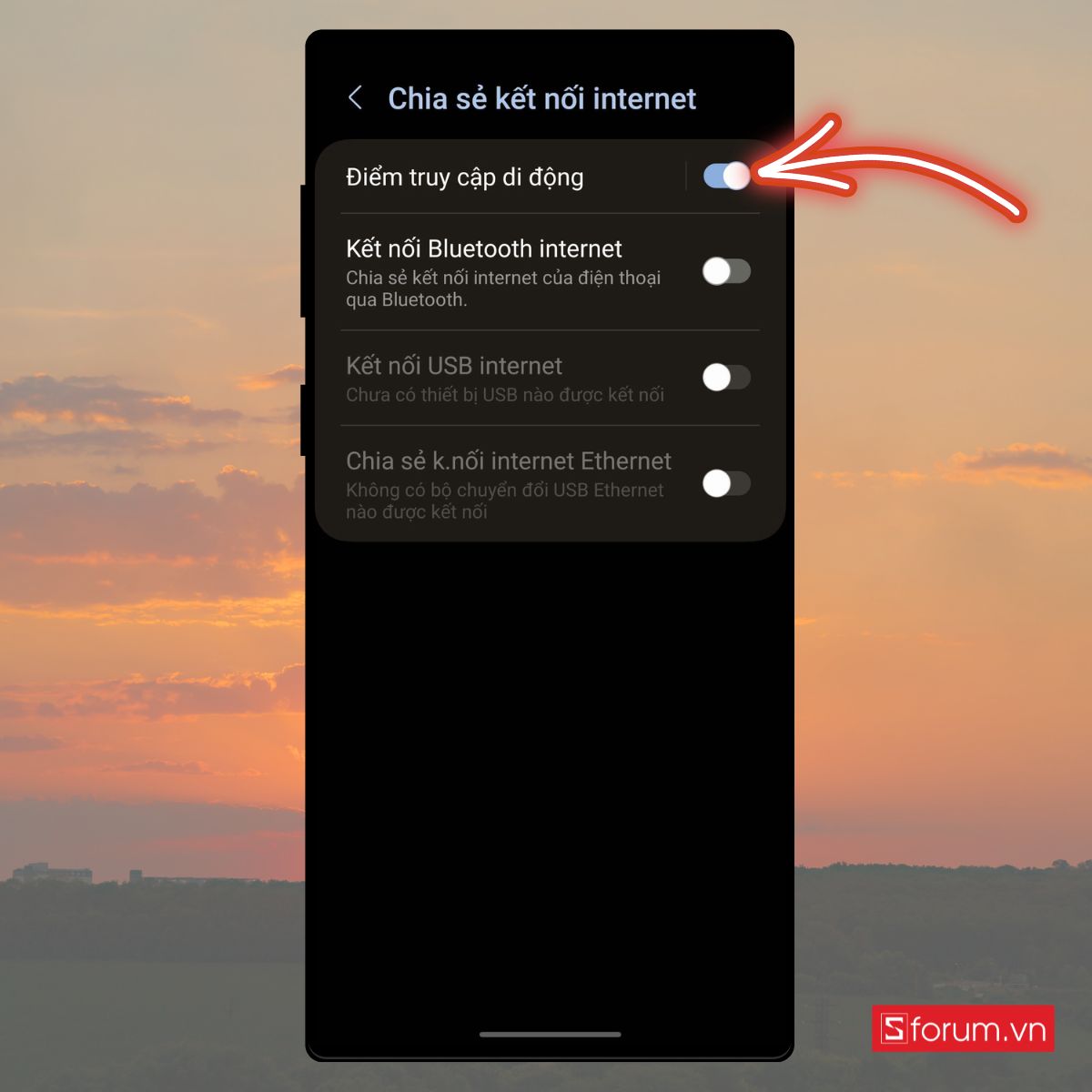
Bước 4: Đồng thời, bạn có thể thay đổi tên mạng (SSID), đặt lại mật khẩu Wi-Fi và chọn loại mã hóa bảo mật để đảm bảo an toàn khi chia sẻ.
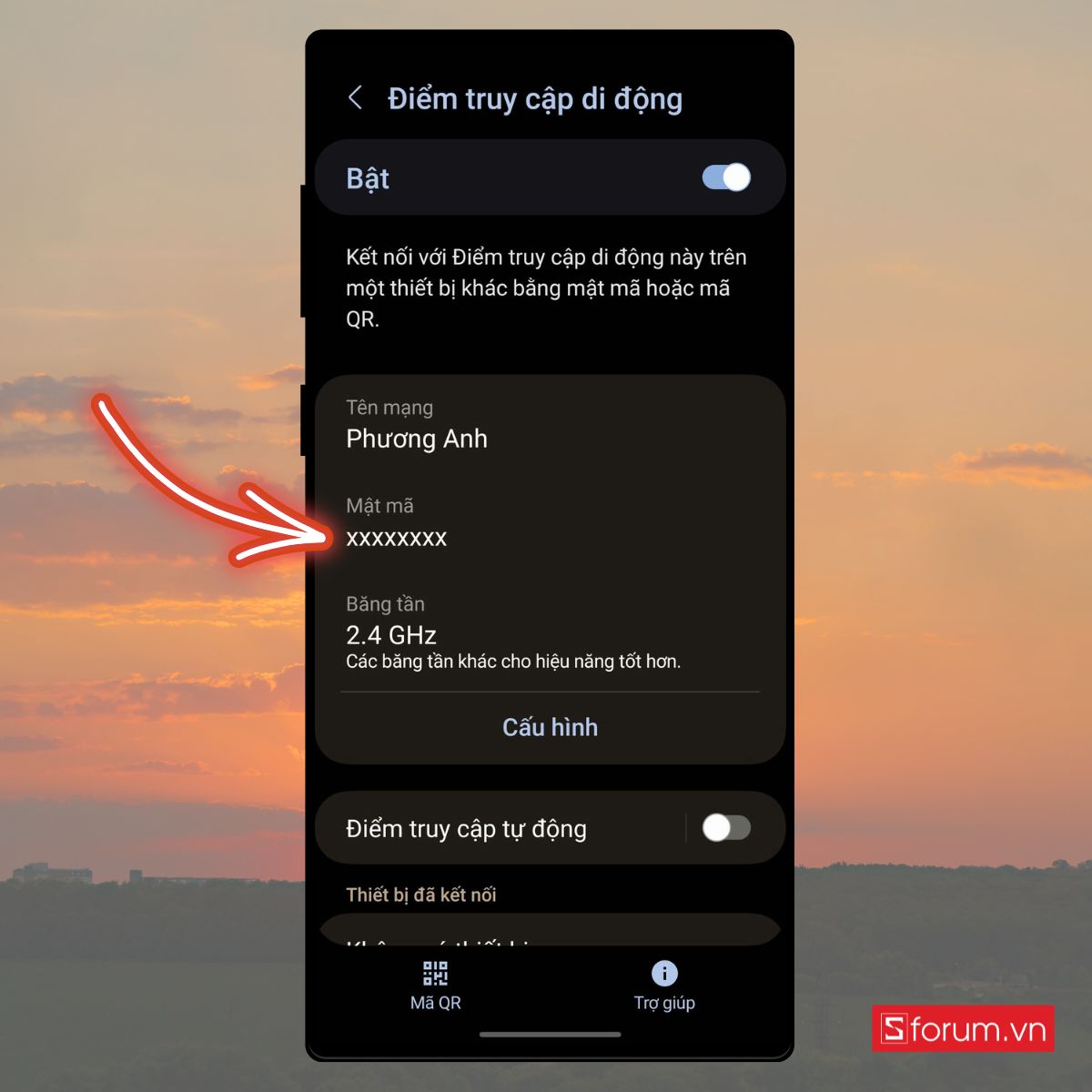
Sau cùng, trên thiết bị cần nhận mạng, chỉ cần mở Wi-Fi, tìm đến tên mạng vừa tạo rồi nhập đúng mật khẩu để kết nối và sử dụng mạng 4G được chia sẻ.
Ngoài ra, Samsung còn hỗ trợ thêm nhiều tùy chọn tiện lợi như giới hạn số thiết bị có thể kết nối, tự động tắt hotspot khi không sử dụng, và thống kê dung lượng dữ liệu đã chia sẻ để bạn dễ dàng kiểm soát.
Cách chia sẻ mạng 4G trên điện thoại Oppo
Trên Oppo, việc bật điểm phát Wi-Fi cũng nhanh chóng và dễ dàng.
Bước 1: Trước tiên, hãy mở ứng dụng Cài đặt, sau đó chọn mục Kết nối không dây khác hoặc SIM & mạng di động, tùy theo phiên bản ColorOS mà bạn đang sử dụng.
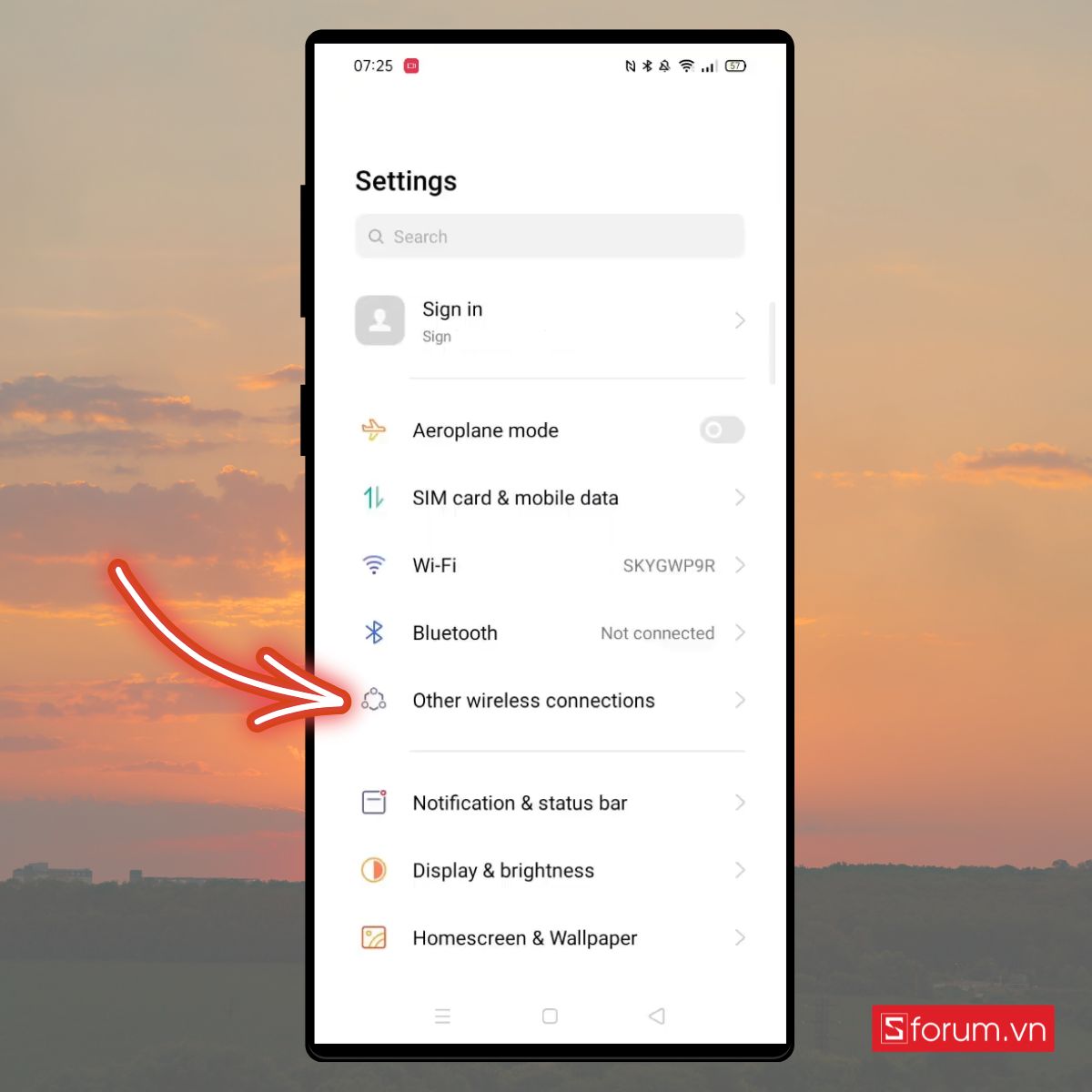
Bước 2: Tiếp theo, chọn mục Điểm truy cập cá nhân.
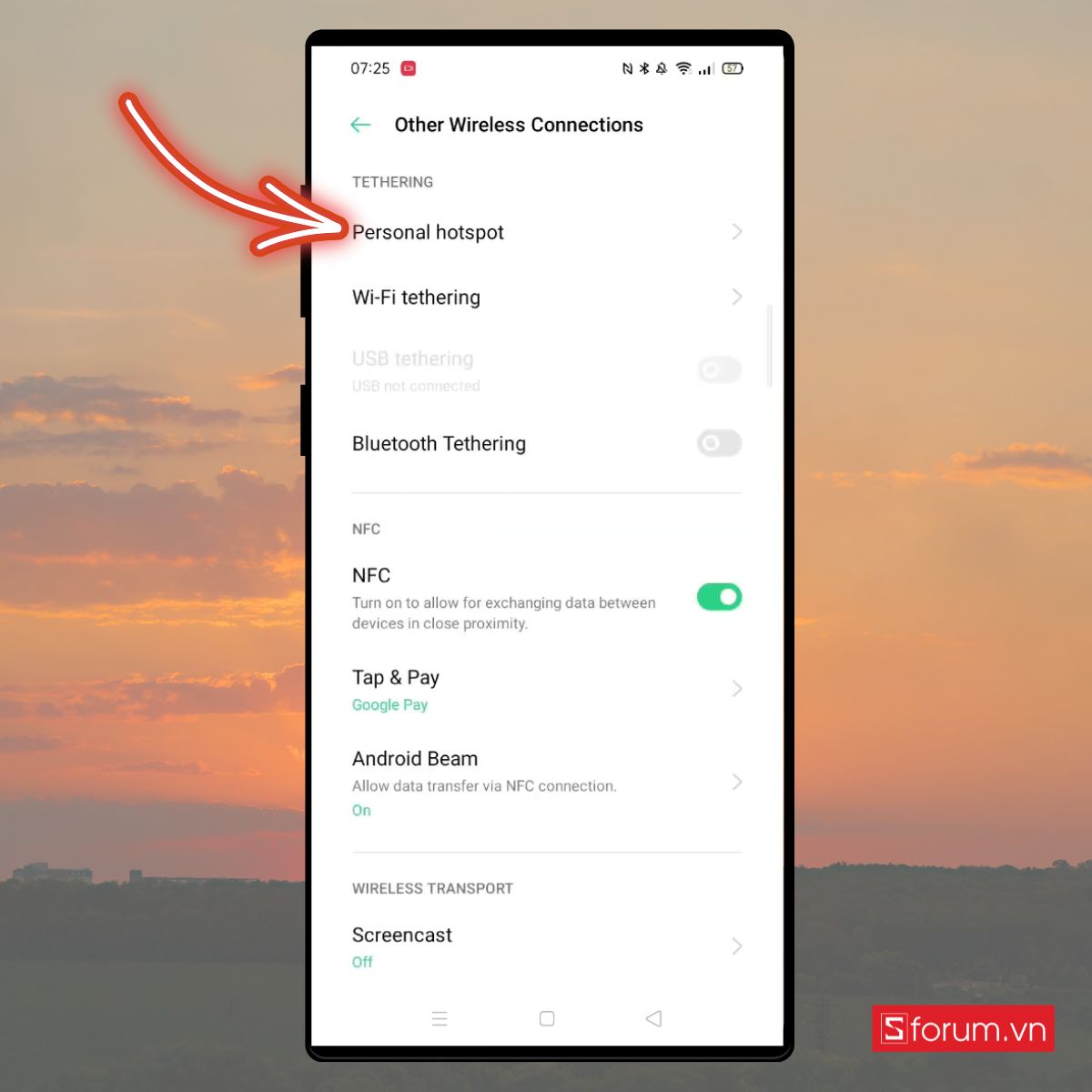
Bước 3: Tiếp đó, bạn bật tính năng Điểm truy cập cá nhân này lên để kích hoạt chế độ phát Wi-Fi từ mạng 4G.
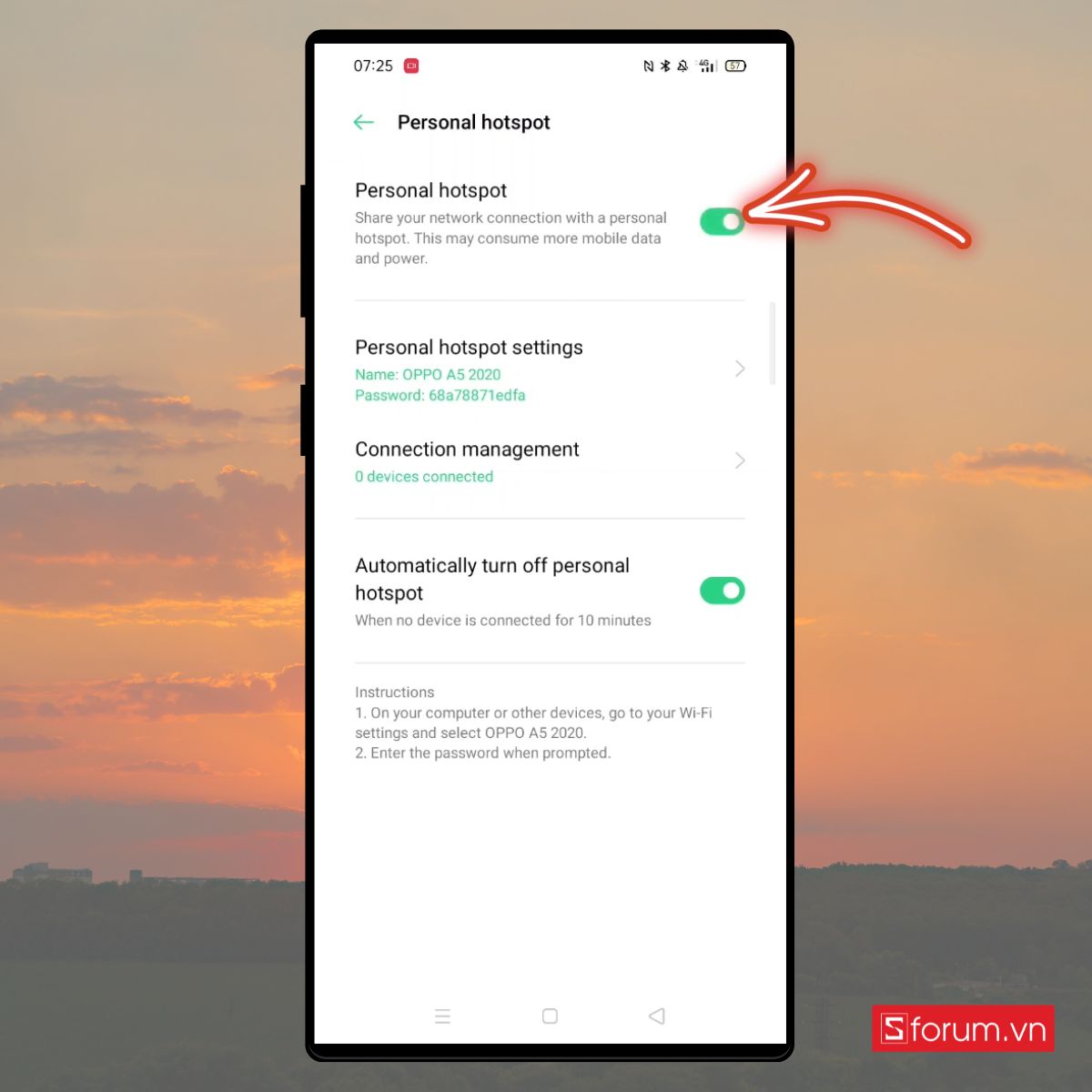
Bước 4: Sau đó, bạn nhấn vào Thiết lập điểm truy cập Wi-Fi cá nhân để đặt lại tên mạng (SSID) và mật khẩu theo ý muốn. Việc này giúp bảo mật kết nối và dễ dàng nhận diện mạng.
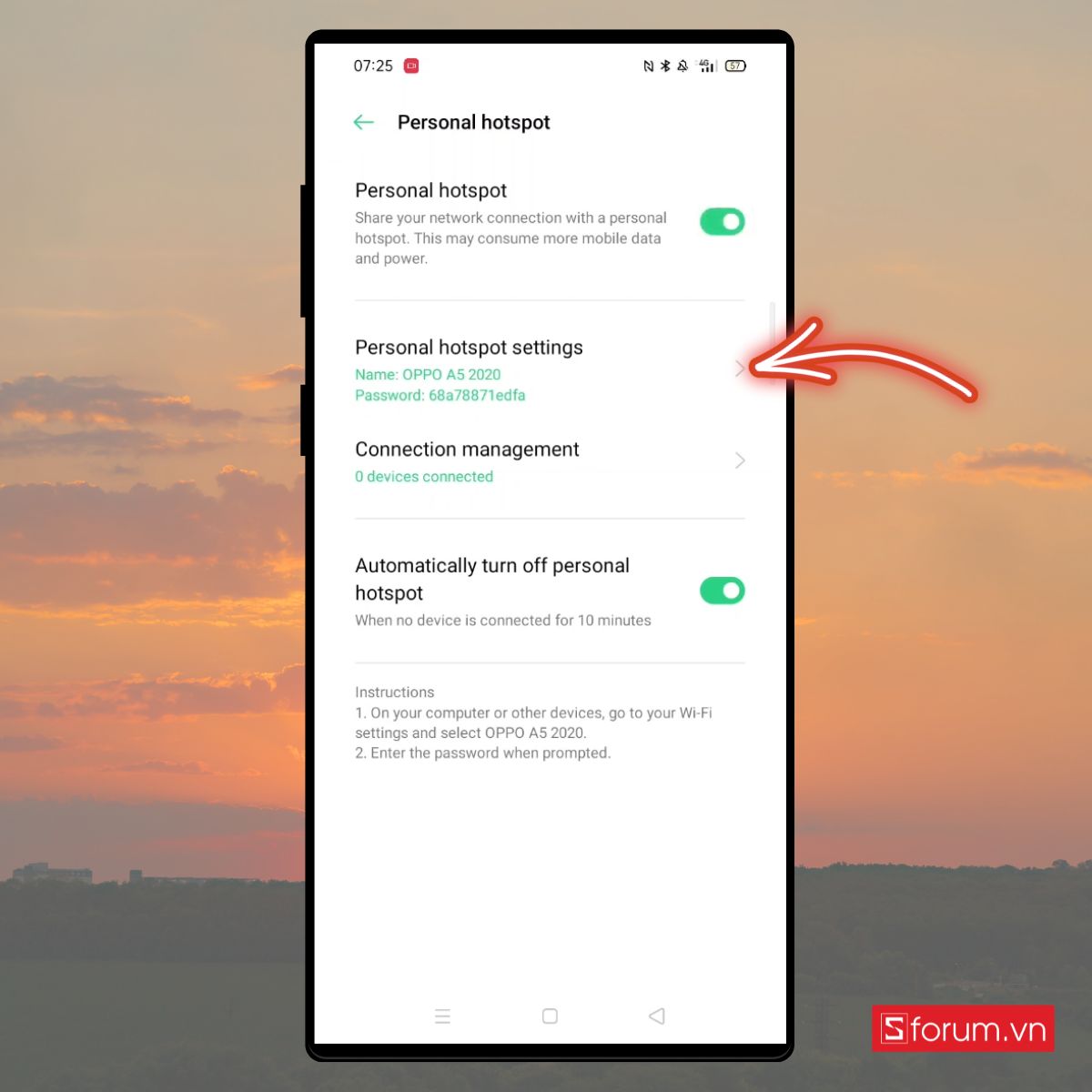
Cuối cùng, trên điện thoại cần nhận mạng, hãy bật Wi-Fi, tìm tên mạng Oppo vừa chia sẻ rồi nhập đúng mật khẩu để kết nối.
Ngoài ra, giao diện ColorOS của Oppo còn hỗ trợ tính năng tạo mã QR chia sẻ Wi-Fi, giúp người dùng khác chỉ cần quét mã là có thể truy cập nhanh chóng, không cần nhập mật khẩu thủ công. Đây là một điểm cộng lớn khi bạn cần chia sẻ mạng cho nhiều người cùng lúc.
Cách chia sẻ dữ liệu di động trên điện thoại Vivo
Với điện thoại Vivo, thao tác chia sẻ dữ liệu di động cũng khá quen thuộc và tương tự như nhiều thiết bị Android khác. Để thực hiện, bạn chỉ cần làm theo các bước dưới đây:
Bước 1: Trước tiên, hãy mở Cài đặt, sau đó chọn mục Mạng & Internet hoặc Kết nối không dây khác để truy cập vào các tùy chọn kết nối.
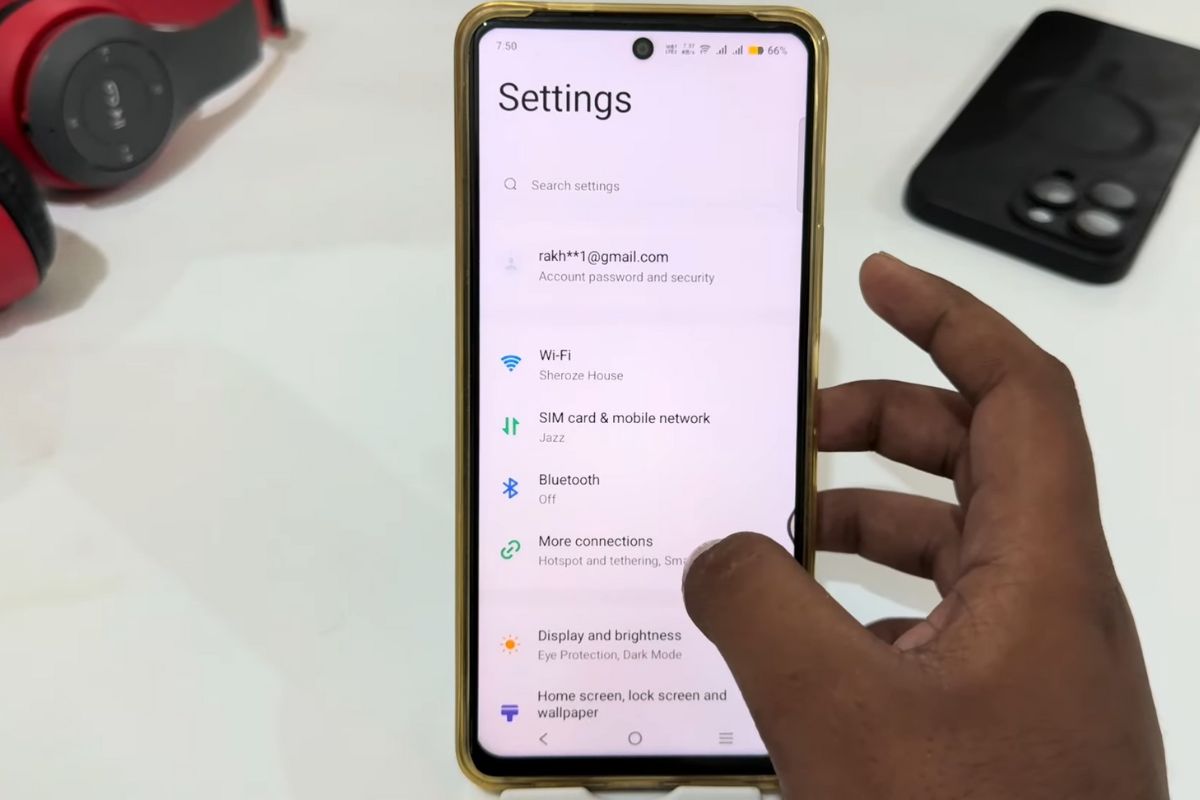
Bước 2: Tiếp theo, bạn nhấn vào Chia sẻ kết nối Internet (hay còn gọi là Hotspot & Tethering) trong danh sách tùy chọn.
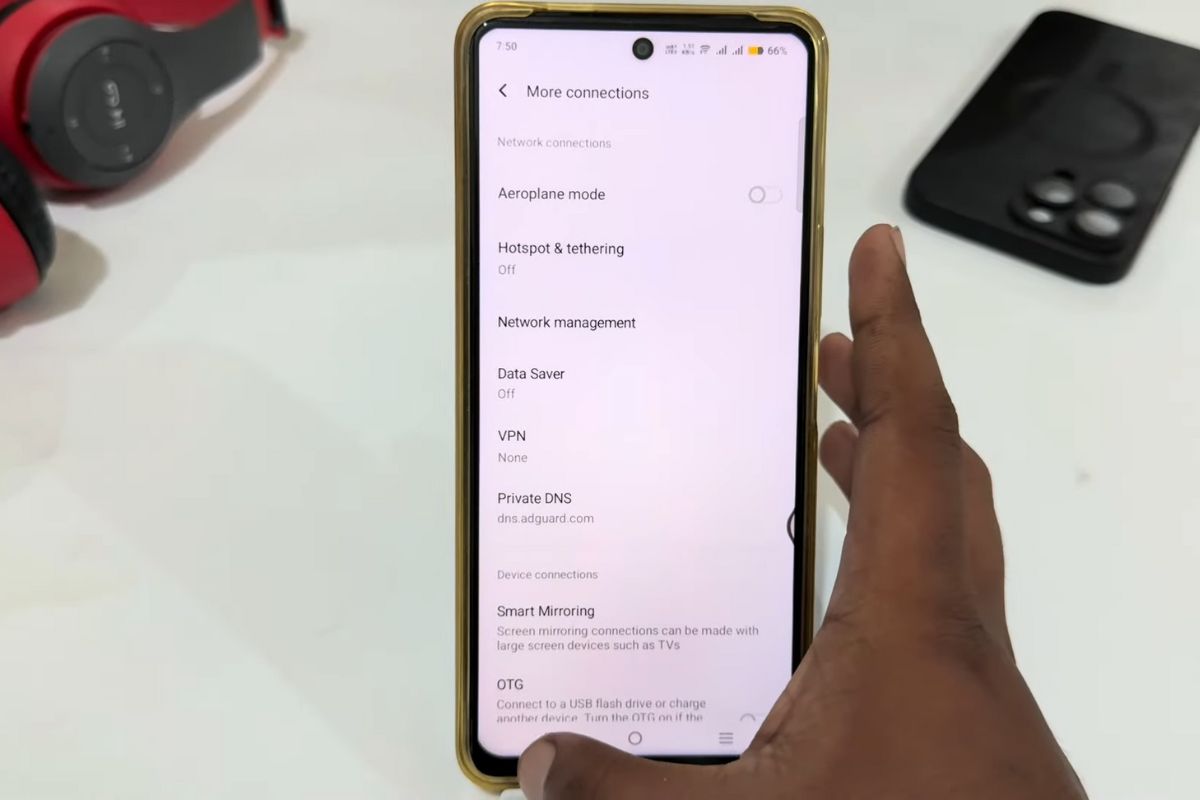
Bước 3: Sau đó, bạn hãy bật Điểm phát sóng di động.
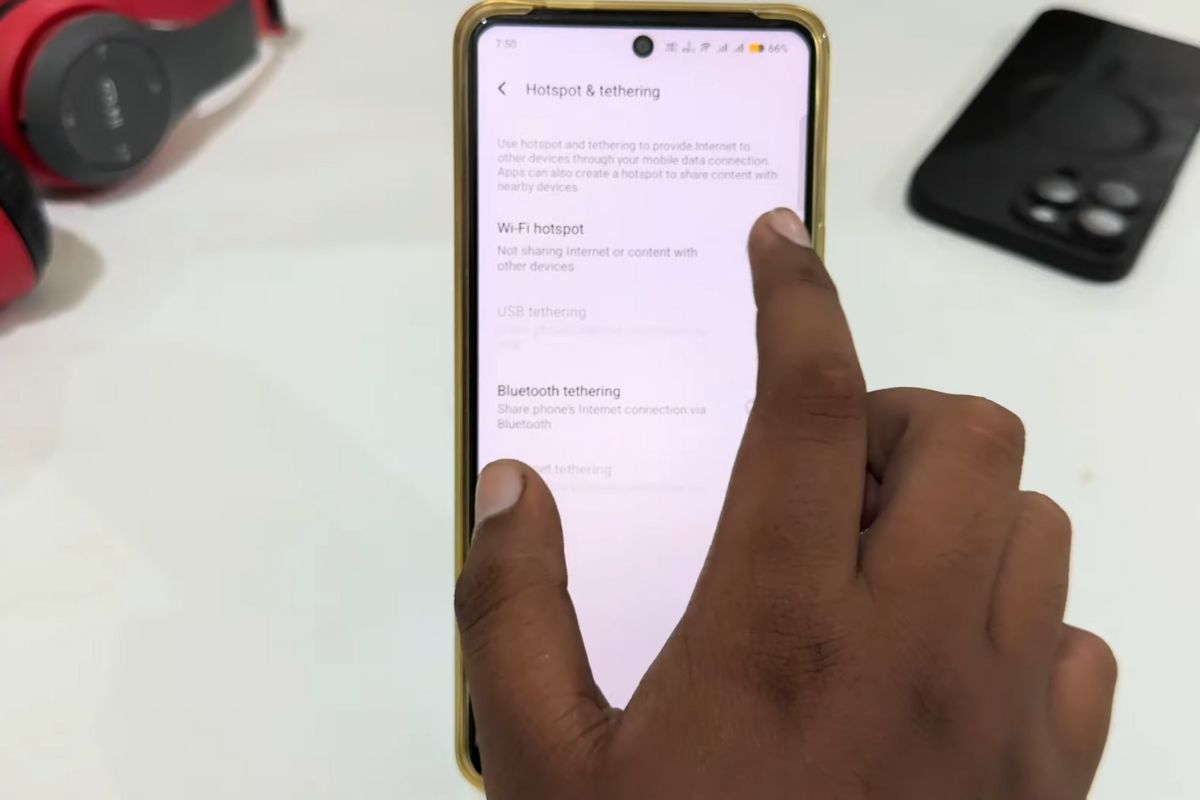
Bước 4:Tại đây, bạn vào phần thiết lập để cấu hình tên mạng (SSID) và mật khẩu Wi-Fi theo ý muốn. Việc đặt mật khẩu mạnh sẽ giúp bảo vệ kết nối của bạn tốt hơn.
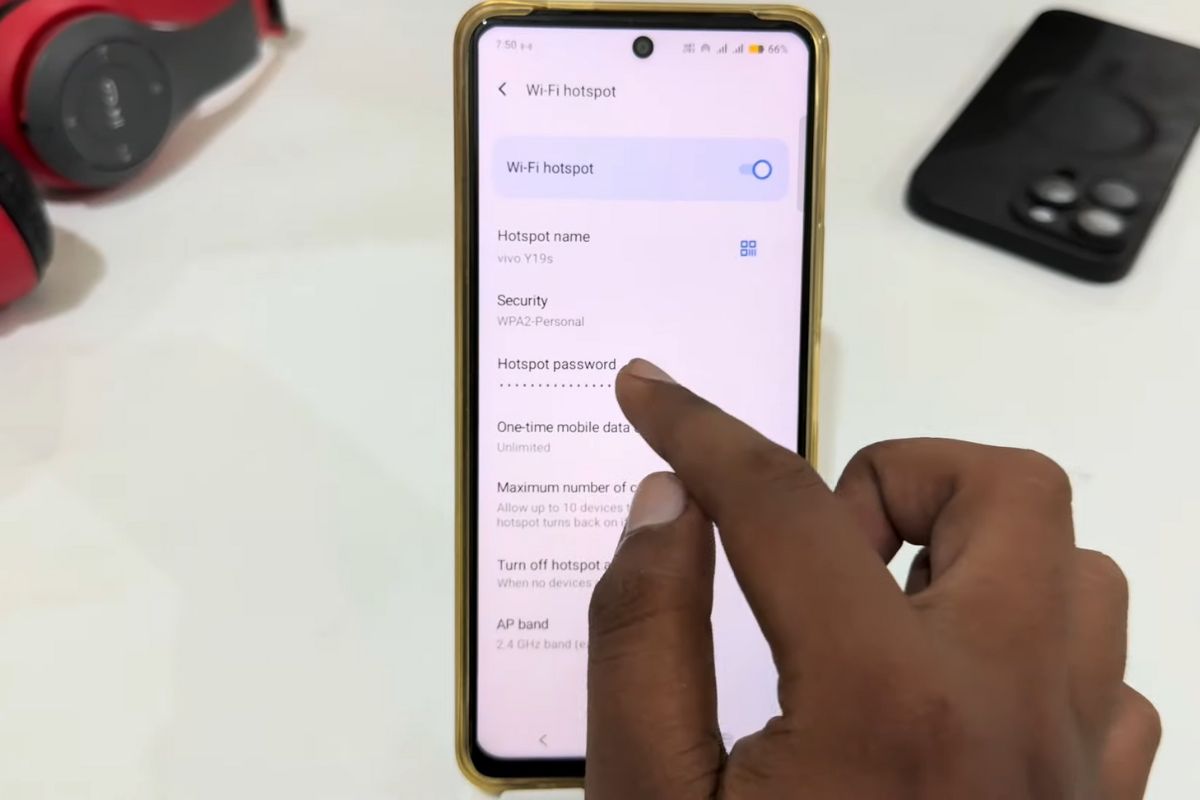
Cuối cùng, từ thiết bị khác, hãy bật Wi-Fi và kết nối vào mạng vừa thiết lập để bắt đầu sử dụng dữ liệu 4G từ điện thoại Vivo.
Ngoài ra, nếu bạn đang sử dụng các mẫu Vivo đời mới, bạn có thể bật hoặc tắt nhanh tính năng chia sẻ 4G ngay từ thanh công cụ trạng thái, giúp thao tác nhanh hơn mà không cần truy cập sâu vào cài đặt.
Cách bật điểm truy cập phát mạng 4G trên điện thoại Xiaomi
Xiaomi sử dụng giao diện MIUI đặc trưng, vì vậy thao tác bật điểm phát sóng sẽ có một số điểm khác biệt so với các điện thoại Android thông thường. Để chia sẻ mạng 4G cho các thiết bị khác, bạn có thể thực hiện theo các bước sau:
Bước 1: Trước hết, hãy mở ứng dụng Cài đặt trên điện thoại Xiaomi, sau đó chọn mục More connectivity options (tùy chọn kết nối nâng cao).
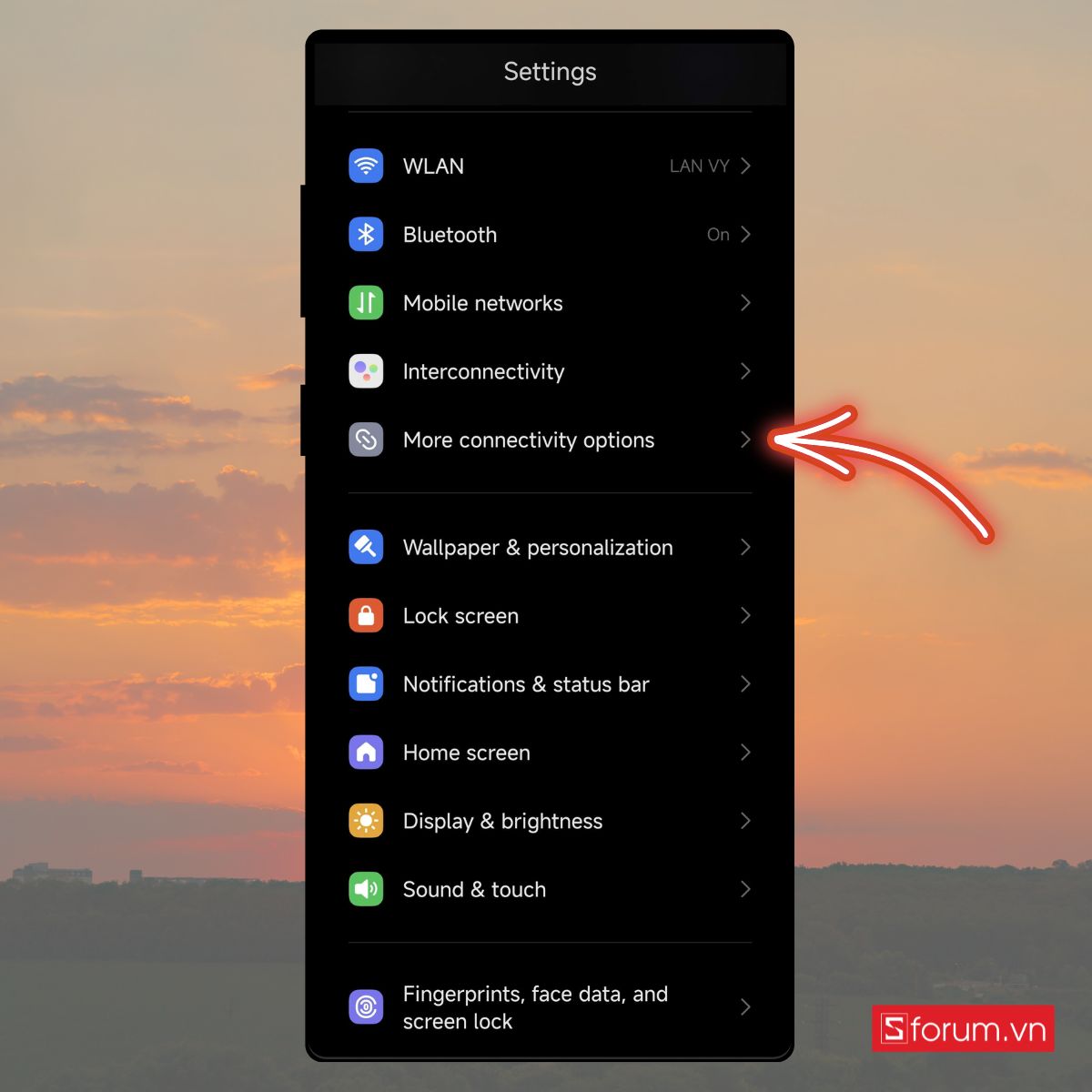
Bước 2: Trong giao diện mới, bạn hãy nhấn vào mục Portable hotspot để truy cập tính năng chia sẻ mạng di động.
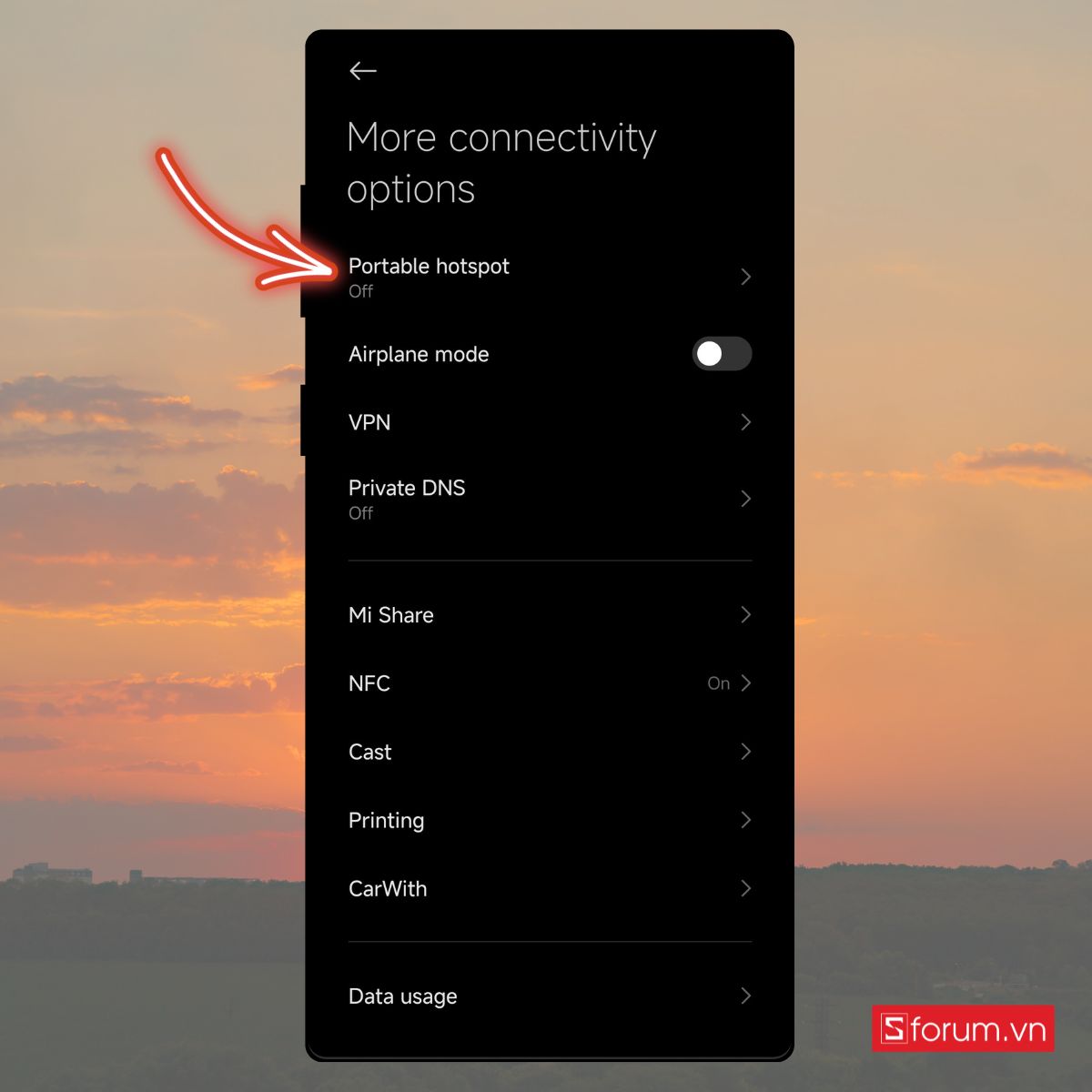
Bước 3: Tại đây, bạn chỉ cần gạt công tắc Portable hotspot sang bên phải để bật điểm truy cập Wi-Fi cá nhân. Khi kích hoạt, thiết bị sẽ sử dụng dữ liệu di động để phát mạng cho các thiết bị khác.
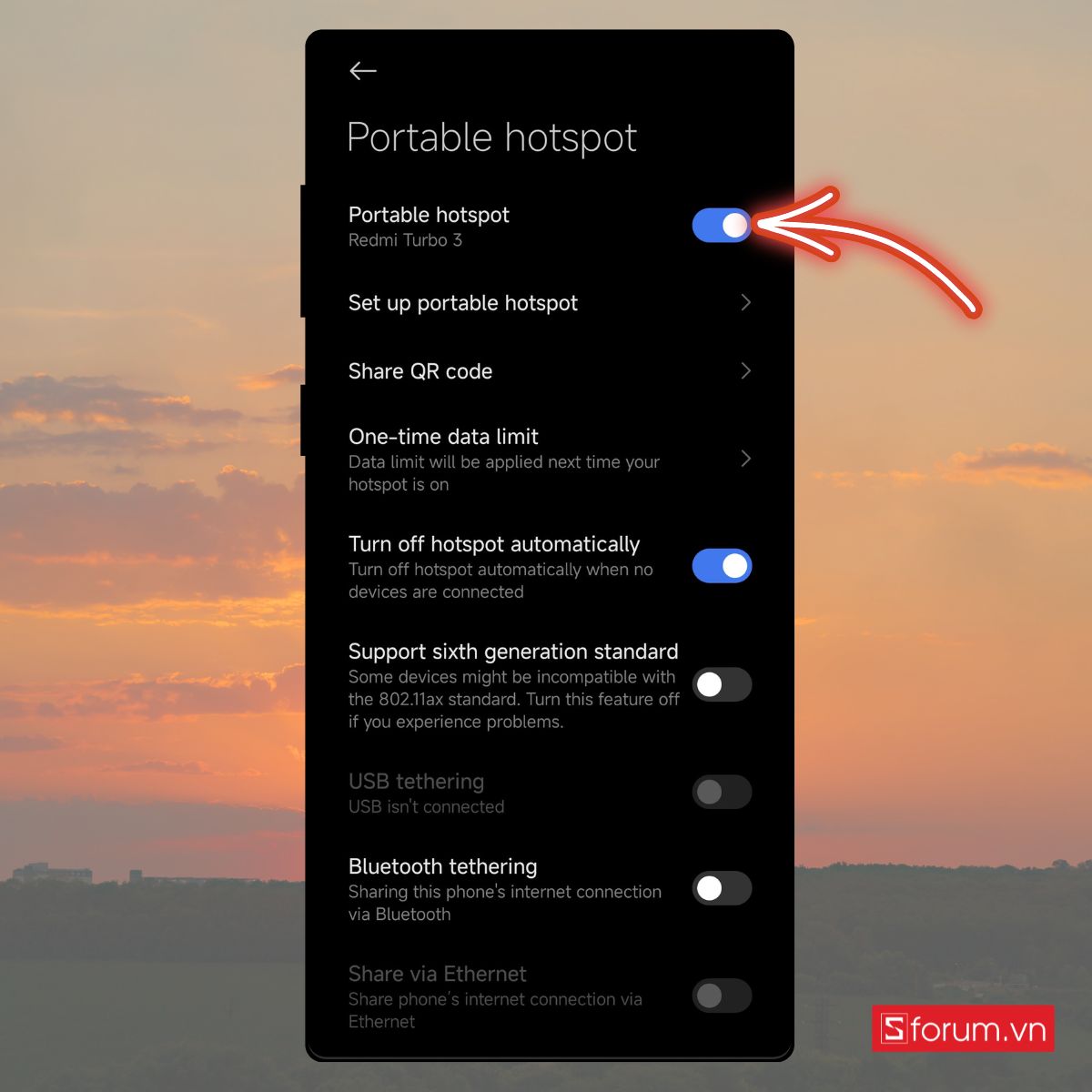
Bước 4: Để thiết lập chi tiết hơn, bạn chọn vào mục Set up portable hotspot.
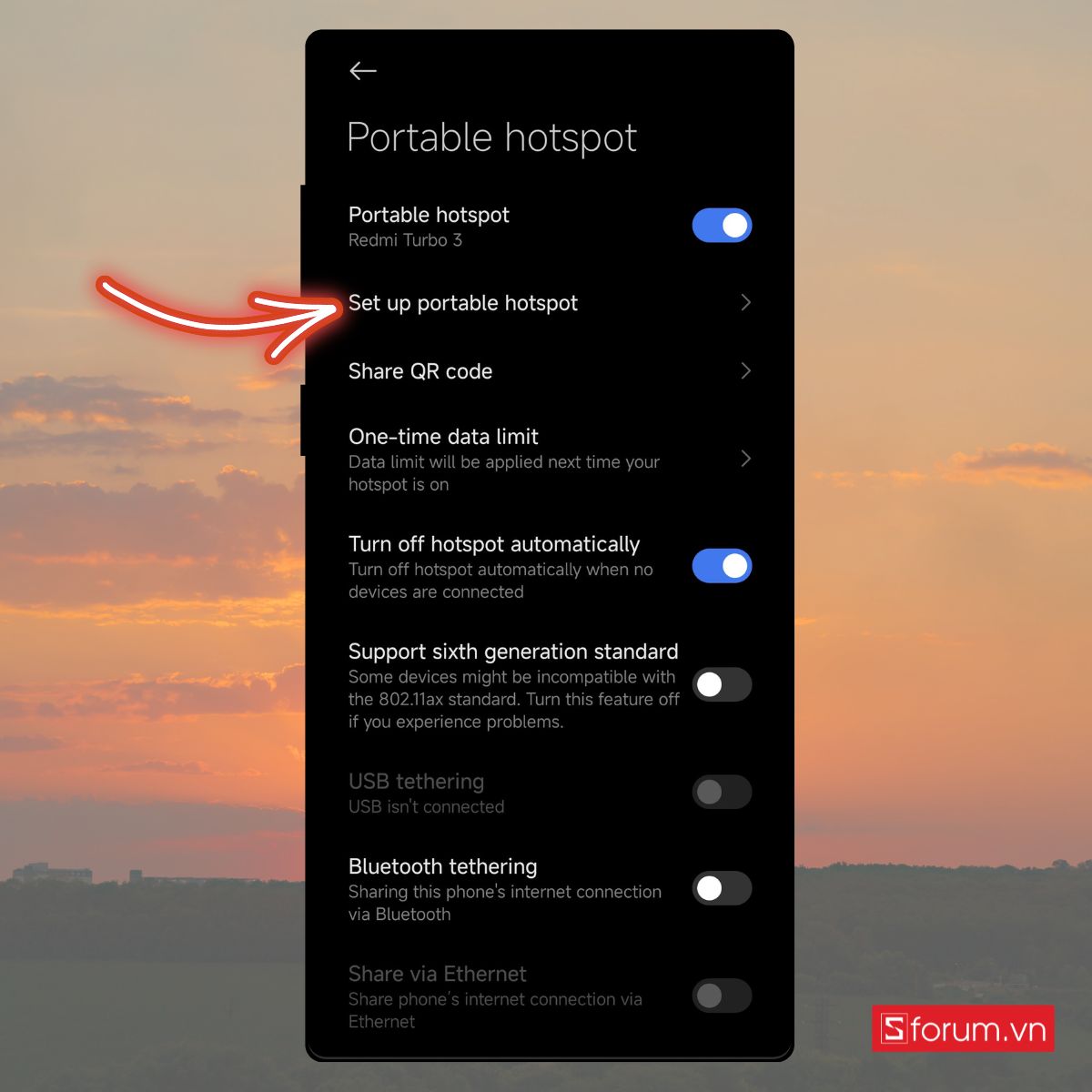
Bước 5: Tại đây, bạn có thể đổi tên mạng Wi-Fi, đặt mật khẩu bảo mật, và lựa chọn chuẩn mã hóa như WPA2-Personal để đảm bảo an toàn khi chia sẻ.
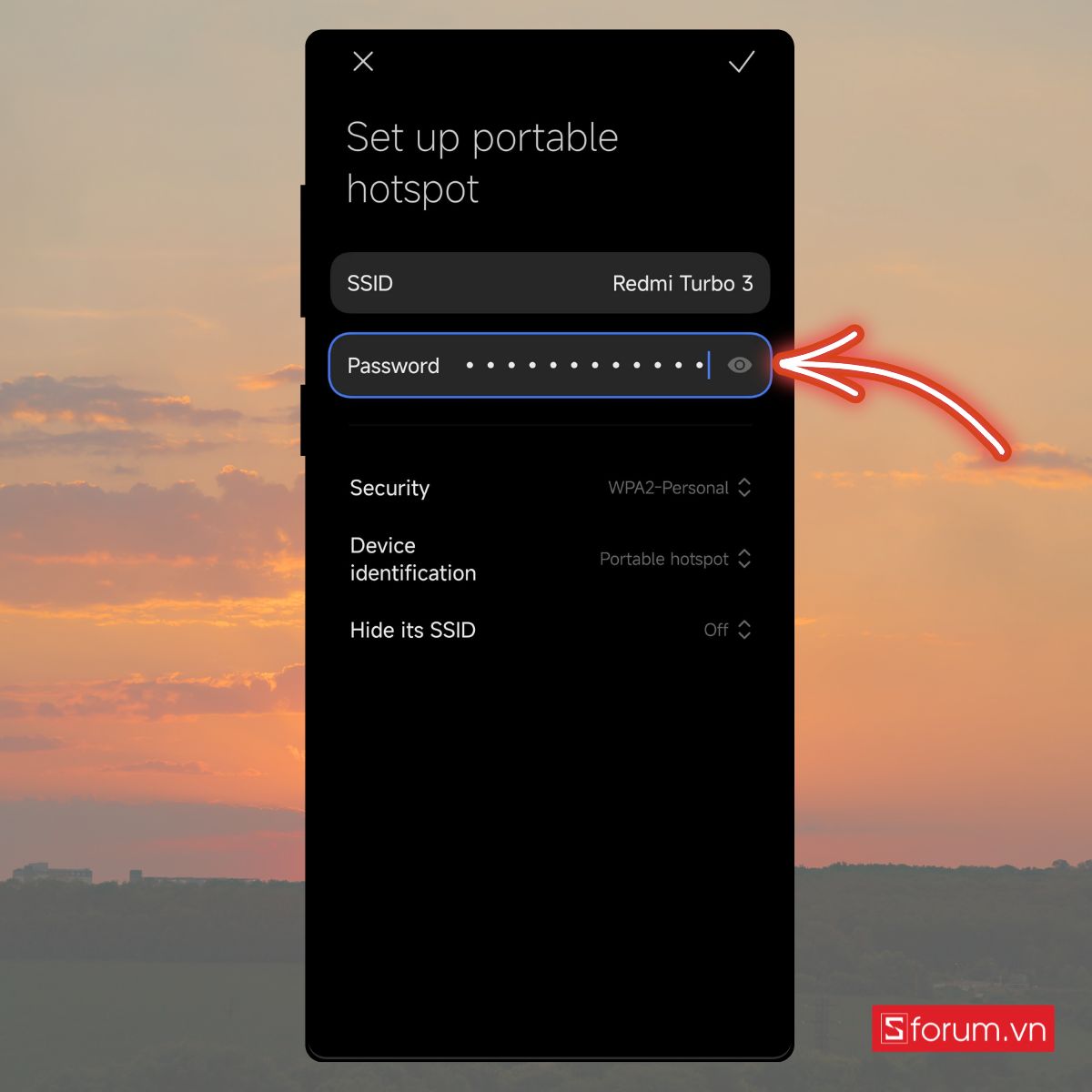
Sau khi thiết lập xong, chỉ cần bật Wi-Fi trên thiết bị khác, chọn đúng tên mạng của điện thoại Xiaomi và nhập mật khẩu là có thể sử dụng mạng 4G đã chia sẻ.
Ngoài ra, Xiaomi cũng hỗ trợ chia sẻ mạng thông qua Bluetooth tethering hoặc USB tethering, tùy theo nhu cầu sử dụng.
Trong một số phiên bản MIUI, người dùng còn có thể chia sẻ kết nối bằng mã QR để thiết bị khác quét và kết nối nhanh chóng mà không cần nhập mật khẩu thủ công.
Cách bật điểm truy cập phát mạng 4G trên điện thoại Realme
Realme có giao diện gần giống với Oppo, vì vậy thao tác thực hiện gần như tương tự và rất dễ làm theo.
Bước 1: Trước tiên, bạn hãy truy cập vào Cài đặt, sau đó chọn mục Mạng & Internet để bắt đầu thiết lập.
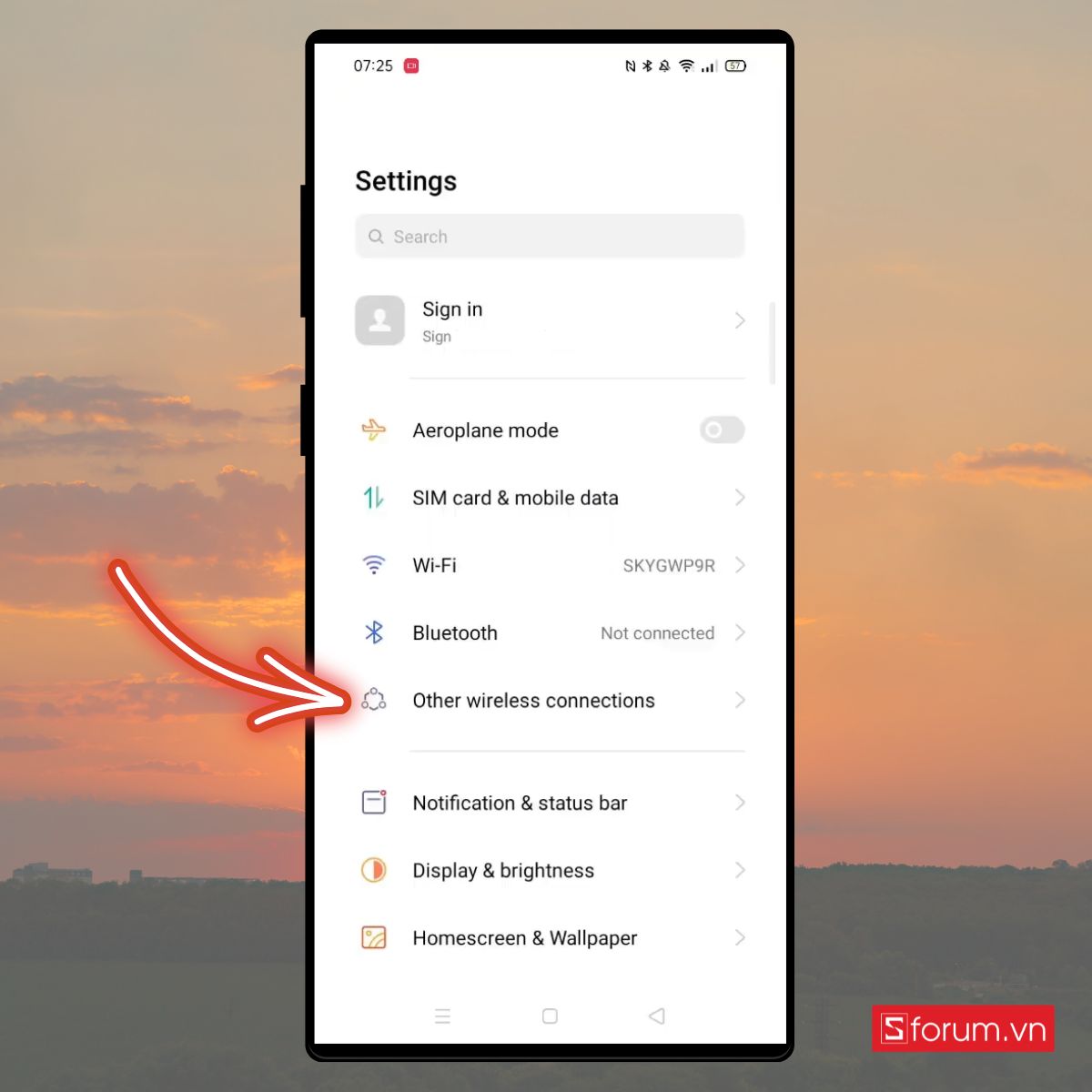
Bước 2: Tiếp theo, hãy chọn Kết nối không dây khác hoặc Chia sẻ kết nối Internet.
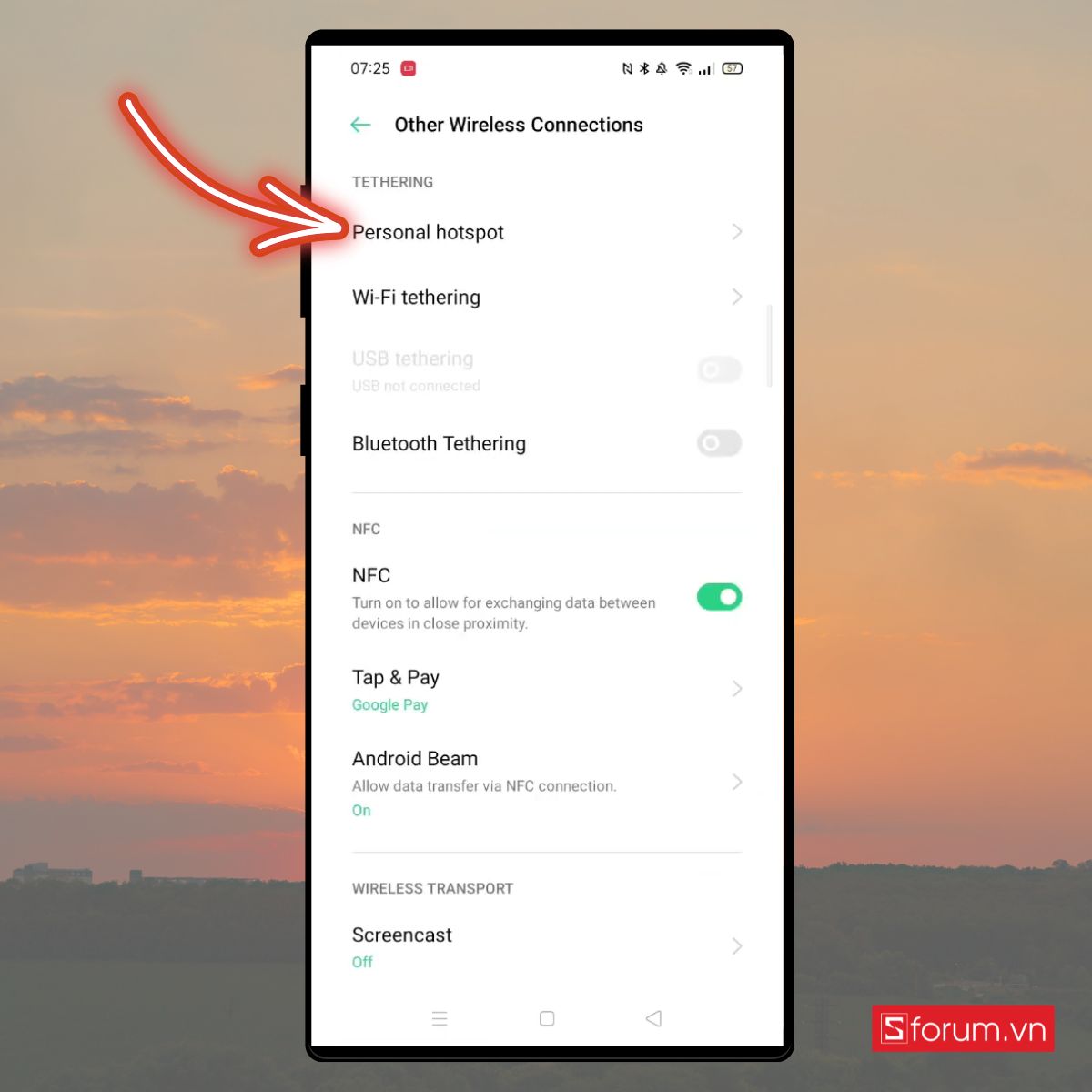
Bước 3: Tiếp đó, bạn hãy bật tính năng Điểm phát sóng cá nhân.
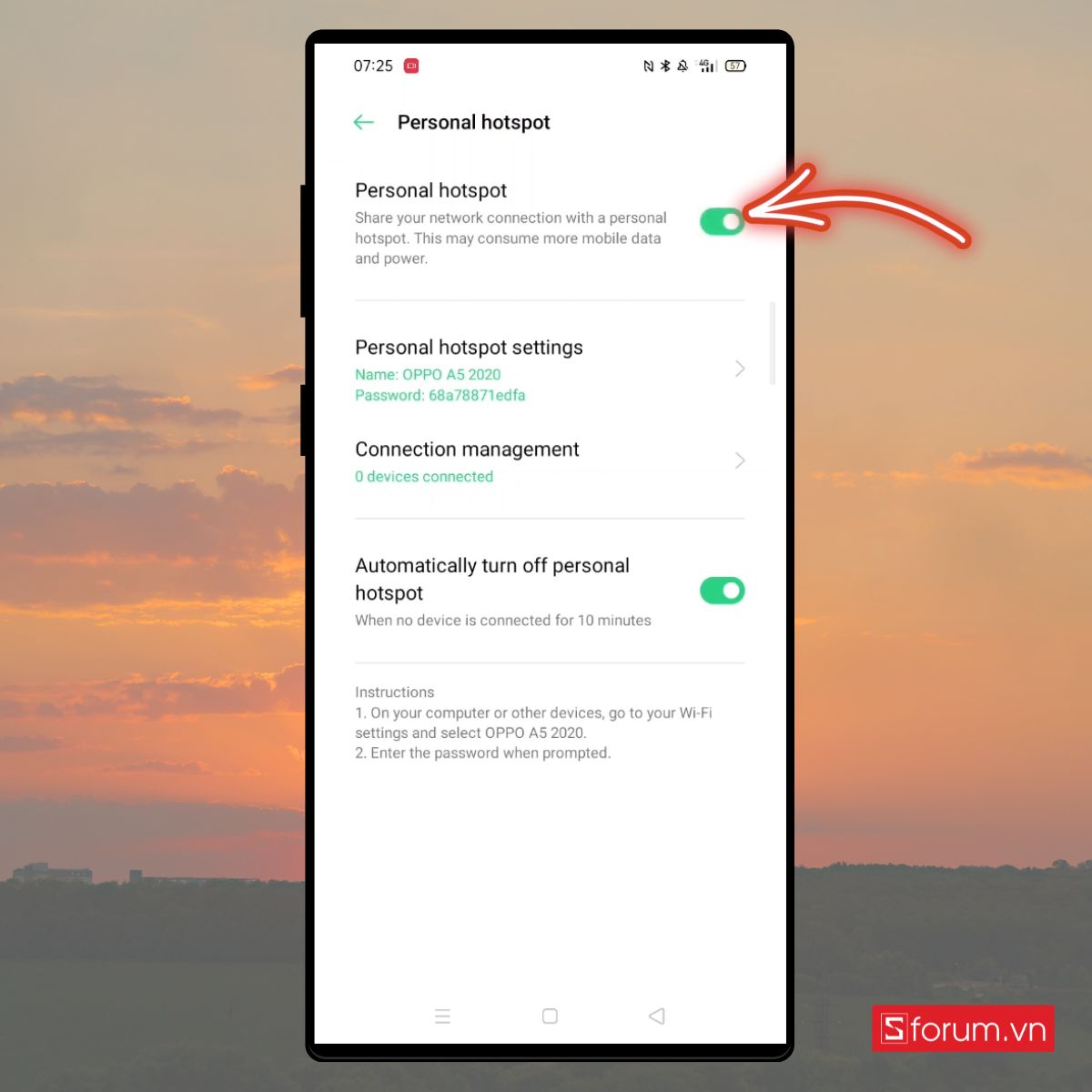
Bước 4: Sau đó, bạn nhấn vào tùy chọn Cấu hình điểm phát sóng để tiến hành đặt tên mạng và mật khẩu bảo mật cho kết nối Wi-Fi.
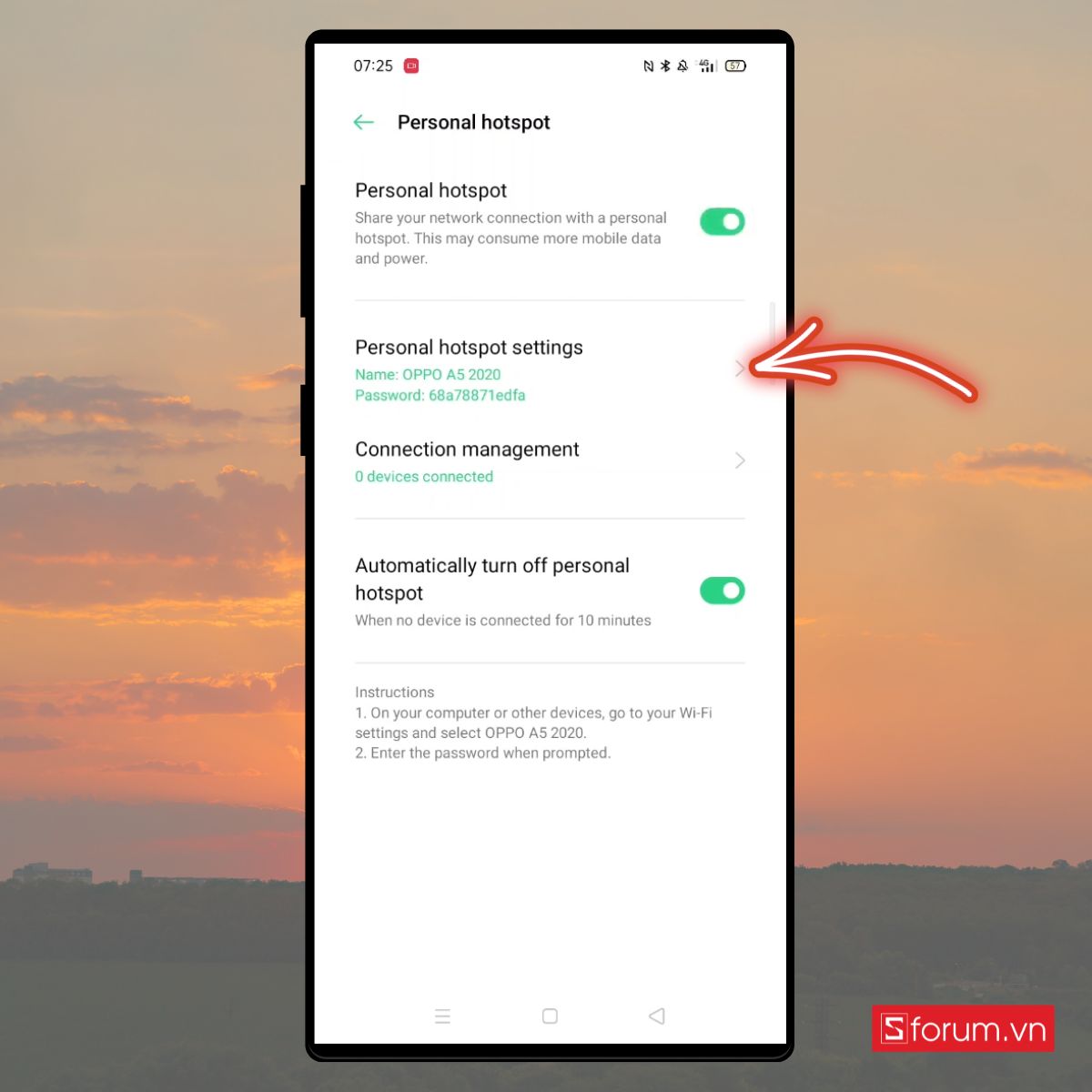
Cuối cùng, thiết bị khác chỉ cần mở Wi-Fi, tìm đến tên mạng Realme bạn vừa tạo và nhập đúng mật khẩu là có thể kết nối như thông thường.
Ngoài ra, một số mẫu Realme còn được trang bị tính năng giới hạn tốc độ chia sẻ hoặc đặt thời gian phát Wi-Fi nhằm tiết kiệm dữ liệu di động, rất hữu ích khi cần kiểm soát dung lượng sử dụng.
Những lưu ý khi thực hiện cách chia sẻ kết nối mạng 4G cho điện thoại khác
Khi sử dụng tính năng phát mạng 4G, bạn nên quan tâm đến một số điều sau để đảm bảo hiệu quả và an toàn:
- Tốc độ và dung lượng: Việc chia sẻ dữ liệu sẽ tiêu tốn dung lượng của gói cước, nên cần kiểm tra trước dung lượng còn lại để tránh phát sinh phí. Ngoài ra, khi nhiều thiết bị kết nối cùng lúc, tốc độ sẽ giảm đáng kể.
- Pin và nhiệt độ máy: Bật điểm phát sóng liên tục dễ khiến điện thoại nóng lên và tụt pin nhanh chóng. Nếu cần chia sẻ lâu, nên cắm sạc và đặt máy ở nơi thông thoáng.
- Bảo mật Wi-Fi: Không nên để mạng mở không có mật khẩu. Hãy dùng mật khẩu mạnh và kiểm tra định kỳ danh sách thiết bị đang kết nối để tránh bị xâm nhập.
- Giới hạn thiết bị truy cập: Một số điện thoại cho phép thiết lập số lượng thiết bị tối đa có thể kết nối cùng lúc, nên tận dụng để đảm bảo đường truyền ổn định.

Dù là iPhone hay Android, mỗi hệ điều hành đều có cách riêng để phát Wi-Fi hiệu quả. Đừng quên đảm bảo tính bảo mật, giới hạn thiết bị và theo dõi dung lượng dữ liệu để sử dụng tính năng này một cách an toàn và tiết kiệm nhất nhé! Hy vọng bài viết này sẽ mang đến cho bạn những thông tin hữu ích, cảm ơn đã theo dõi bài viết của Sforum!
-
Xem thêm các bài liên quan: iOS - Android, Thủ thuật điện thoại








Bình luận (0)